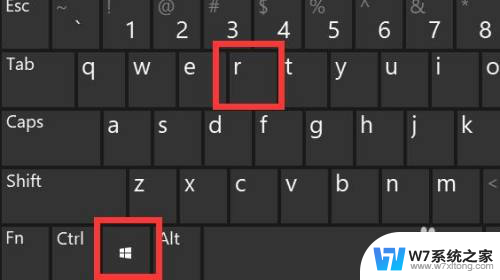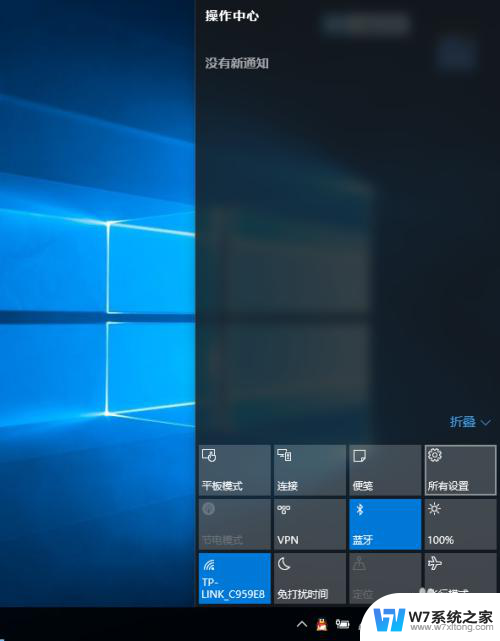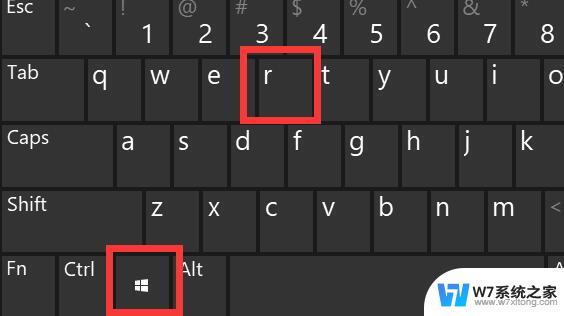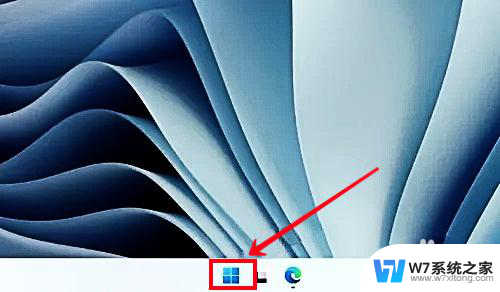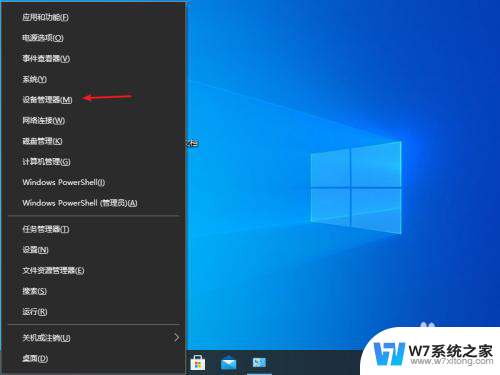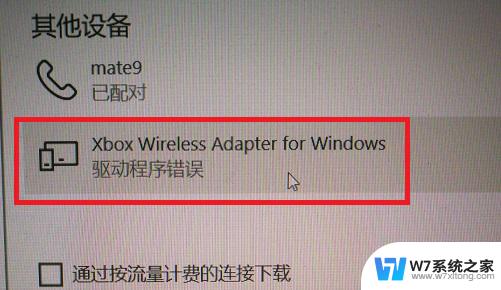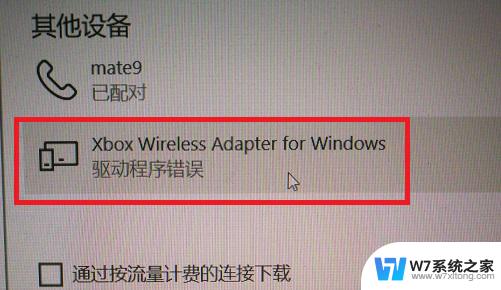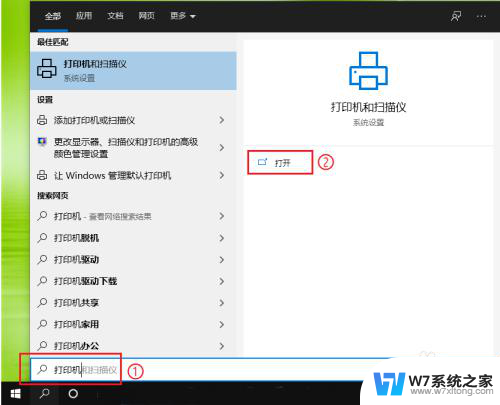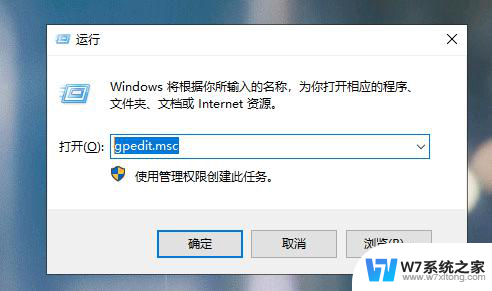win10永远禁用驱动强制签名 win10禁用驱动程序签名提示
更新时间:2024-06-25 13:50:43作者:xiaoliu
在使用Windows 10系统的过程中,有时候会遇到一些驱动程序签名的问题,特别是一些第三方软件或硬件驱动,系统默认情况下会要求驱动程序必须经过微软认证的数字签名才能正常安装和运行。但是有时候我们可能需要安装一些未经认证的驱动程序,这时就需要禁用驱动程序签名检查。下面就来介绍如何永久禁用Windows 10系统的驱动程序签名检查。
方法如下:
1、首先按下键盘“Win+R”打开运行。
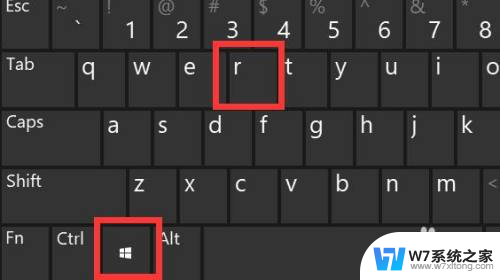
2、接着在其中输入“gpedit.msc”回车打开组策略。
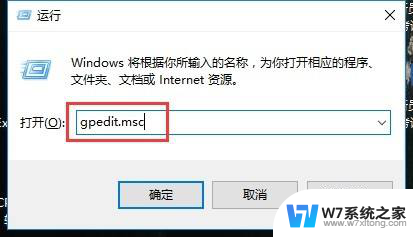
3、然后进入计算机配置下“用户配置”中的“管理模板”
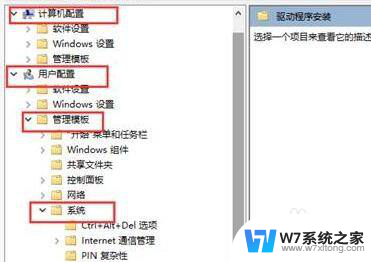
4、再打开“系统”下的“驱动程序安装”
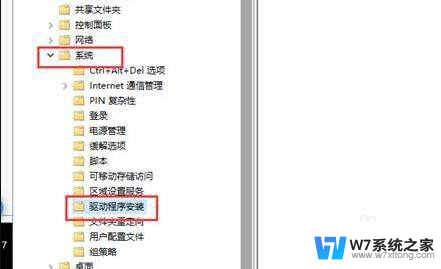
5、进入后,双击打开其中的“设备驱动程序的代码签名”
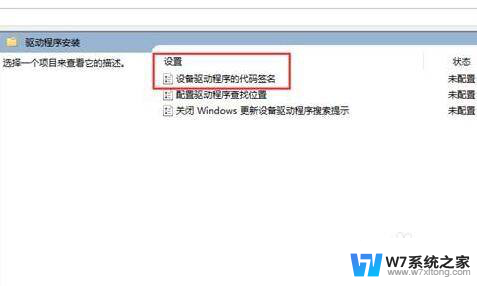
6、最后勾选“已启用”并将选项改成“忽略”再确定保存即可禁用强制签名。
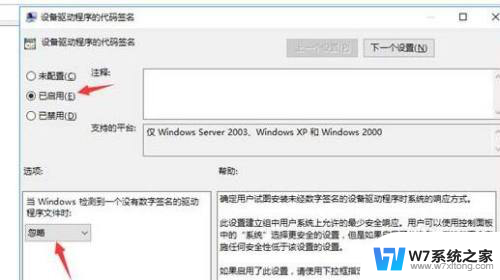
以上就是win10永远禁用驱动强制签名的全部内容,如果遇到这种情况,你可以按照以上操作解决问题,非常简单快速。